无法进入路由器管理界面
- 格式:pdf
- 大小:231.26 KB
- 文档页数:2
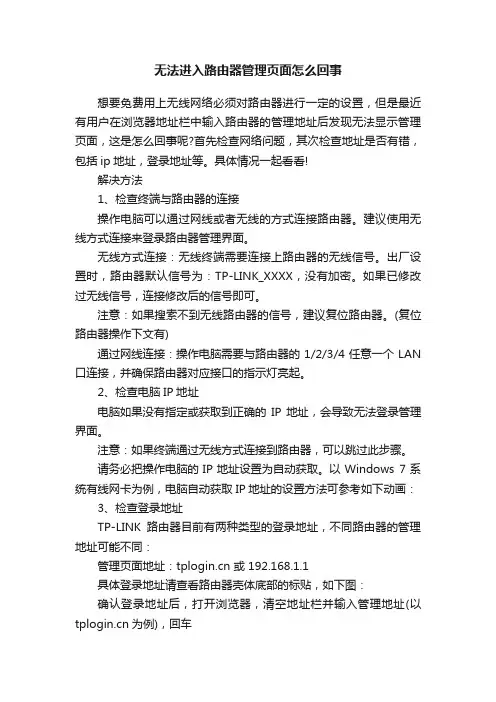
无法进入路由器管理页面怎么回事想要免费用上无线网络必须对路由器进行一定的设置,但是最近有用户在浏览器地址栏中输入路由器的管理地址后发现无法显示管理页面,这是怎么回事呢?首先检查网络问题,其次检查地址是否有错,包括ip地址,登录地址等。
具体情况一起看看!解决方法1、检查终端与路由器的连接操作电脑可以通过网线或者无线的方式连接路由器。
建议使用无线方式连接来登录路由器管理界面。
无线方式连接:无线终端需要连接上路由器的无线信号。
出厂设置时,路由器默认信号为:TP-LINK_XXXX,没有加密。
如果已修改过无线信号,连接修改后的信号即可。
注意:如果搜索不到无线路由器的信号,建议复位路由器。
(复位路由器操作下文有)通过网线连接:操作电脑需要与路由器的1/2/3/4任意一个LAN 口连接,并确保路由器对应接口的指示灯亮起。
2、检查电脑IP地址电脑如果没有指定或获取到正确的IP地址,会导致无法登录管理界面。
注意:如果终端通过无线方式连接到路由器,可以跳过此步骤。
请务必把操作电脑的IP地址设置为自动获取。
以Windows 7系统有线网卡为例,电脑自动获取IP地址的设置方法可参考如下动画:3、检查登录地址TP-LINK路由器目前有两种类型的登录地址,不同路由器的管理地址可能不同:管理页面地址: 或 192.168.1.1具体登录地址请查看路由器壳体底部的标贴,如下图:确认登录地址后,打开浏览器,清空地址栏并输入管理地址(以为例),回车注意:字母均为小写,输入的点切勿输入成句号。
4、检查登录密码TP-LINK无线路由器三种常见默认登录密码,提示框见下表:注意:如果忘记了设置或修改后的管理密码,请将路由器恢复出厂设置。
5、更换浏览器或电脑A. 更换浏览器可以尝试更换Google Chrome、Firefox、360浏览器、百度或QQ浏览器等尝试。
B. 尝试用手机登录如果您使用电脑无法登录,可以尝试更换其他电脑或者用手机登录管理界面(使用手机浏览器),如下图,以输入为例:6、使用手机APP管理路由器如果您使用TP-LINK云路由器,建议使用手机APP管理,无需浏览器,无需输入管理地址。
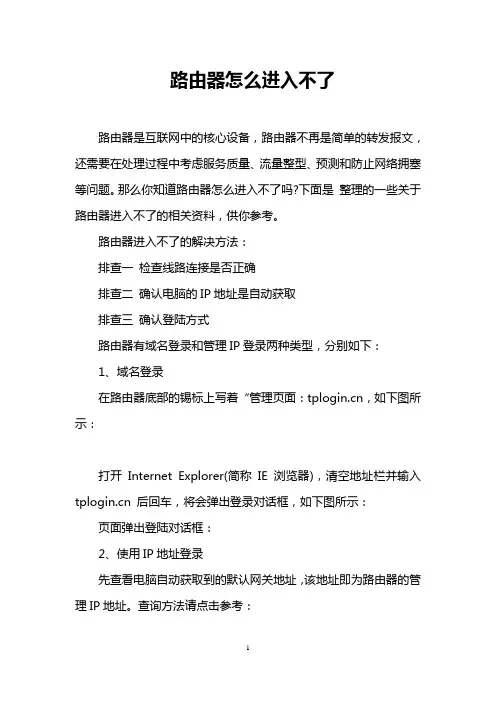
路由器怎么进入不了路由器是互联网中的核心设备,路由器不再是简单的转发报文,还需要在处理过程中考虑服务质量、流量整型、预测和防止网络拥塞等问题。
那么你知道路由器怎么进入不了吗?下面是整理的一些关于路由器进入不了的相关资料,供你参考。
路由器进入不了的解决方法:排查一检查线路连接是否正确排查二确认电脑的IP地址是自动获取排查三确认登陆方式路由器有域名登录和管理IP登录两种类型,分别如下:1、域名登录在路由器底部的锡标上写着“管理页面:,如下图所示:打开Internet Explorer(简称IE浏览器),清空地址栏并输入 后回车,将会弹出登录对话框,如下图所示:页面弹出登陆对话框:2、使用IP地址登录先查看电脑自动获取到的默认网关地址,该地址即为路由器的管理IP地址。
查询方法请点击参考:例如查看到电脑自动获取到的网关是192.168.1.1,则表示改地址为路由器的管理IP地址。
打开IE浏览器,在地址栏输入192.168.1.1并回车,如下图所示:注意:如果使用环境为出租屋、小区宽带、办公局域网或酒店环境,路由器会自动检测前端网络,通过调整网段从而避免出现IP网段冲突。
所以使用IP地址登录管理界面,请务必确认电脑实际获取的IPv4默认网关地址。
排查四检查浏览器设置请检查浏览器设置,检查方法如下:禁用拨号连接:打开IE浏览器,点击工具>> Internet 选项,选择连接>> 从不进行拨号连接。
禁用网络代理:点击工具>> Internet选项,选择连接>> 局域网设置,确保三个选项均未勾选,并点击确定,回到上一个Internet选项对话框,点击确定。
如下图所示:关闭脱机状态:脱机状态下会影响正常浏览网页,点击浏览器文件>> 脱机工作,确保脱机工作前面勾选去掉。
设置完毕,尝试登录路由器管理界面。
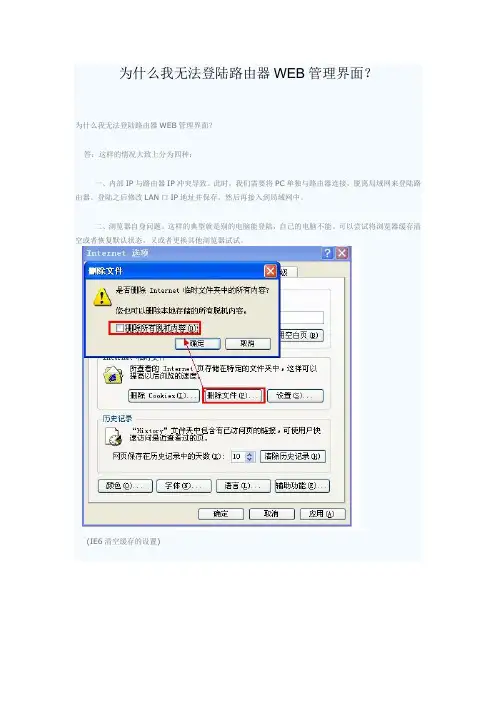
为什么我无法登陆路由器WEB管理界面?
为什么我无法登陆路由器WEB管理界面?
答:这样的情况大致上分为四种:
一、内部IP与路由器IP冲突导致。
此时,我们需要将PC单独与路由器连接,脱离局域网来登陆路由器。
登陆之后修改LAN口IP地址并保存,然后再接入到局域网中。
二、浏览器自身问题。
这样的典型就是别的电脑能登陆,自己的电脑不能。
可以尝试将浏览器缓存清空或者恢复默认状态,又或者更换其他浏览器试试。
(IE6清空缓存的设置)
(IE7清空缓存的设置)
(恢复默认设置的操作)
三、误操作导致进不了路由器,不按正确方法操作导致。
例如,在修改路由器密码的时候,修改了会弹出登陆框,提示你再次登陆,但是有的用户就没有再次登录,可能会导致进不去路由。
此时需要重新开启IE登陆路由,或者重启路由在登陆,重启之后的登陆用户名/密码还是原来的。
四、升级方法错误或者升级失败导致进不去路由。
这样的情况只有将路由器恢复默认或者重新刷写。
另外还有一种情况:登陆路由时,在输入用户名/密码之后,并没有显示WEB操作界面而是弹出下载htm网页的对话框提示。
这种情况是由于系统对网页代码的识别问题导致,可以尝试更换其他电脑登陆路由器。
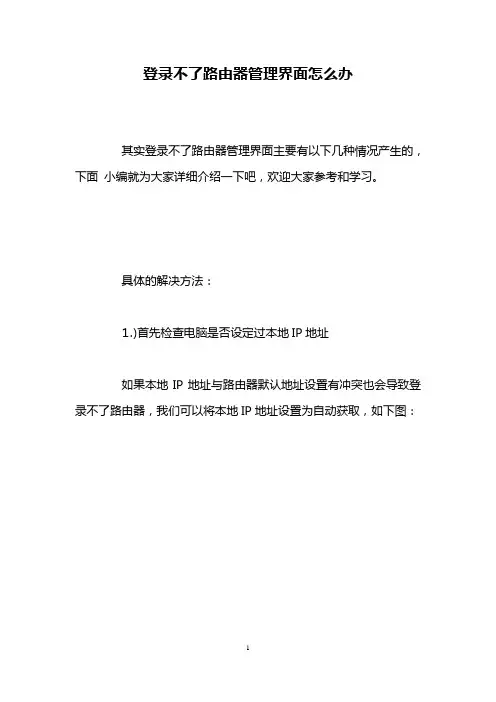
登录不了路由器管理界面怎么办其实登录不了路由器管理界面主要有以下几种情况产生的,下面小编就为大家详细介绍一下吧,欢迎大家参考和学习。
具体的解决方法:⒈)首先检查电脑是否设定过本地IP地址如果本地IP地址与路由器默认地址设置有冲突也会导致登录不了路由器,我们可以将本地IP地址设置为自动获取,如下图:设置本地IP地址为自动获取如果您对本地IP地址设置不熟悉,请阅读:教你如何设置本地IP地址解决IP地址冲突问题⒉)检查路由器与电脑线路连接是否正常本地IP地址设置成自动获取后,如果依然登陆不了路由器管理界面,则需要检查电脑与路由器线是否连接正常,路由器是否开启,请确保电脑与网线是连接到路由器的1/2/3/4中的任意一端口,而非WAN端口,并且路由器指示灯正常闪。
⒊)如果以上检查无误,请确认路由器登陆地址是否正确在浏览器中输入路由器默认登陆地址一般为192.168.1.1或者192.168.0.1,如果以上2个地址无法弹出登陆框,则请查看路由器外壳中标签中标注的登陆地址是多少。
一般管理默认是80端口,登陆是不需要加端口的,但如果修改过路由器登陆端口那么在登陆地址后面应该加:端口名称,例如:192.168.1.1:88(这种情况仅适用于您以前重新设置过路由器登录端口,比如设置为了88端口)。
⒋)检查浏览器设置是否正常一般默认浏览器是不会出问题的,但可能由于某些不当设置过浏览器也可能导致无法登陆路由器管理界面,请检查浏览器是否已经是默认的“从不进行拨号连接”并且没有设置代理服务器。
检查方法如下:打开网页浏览器,依次选择“工具--Internet选项--连接”,选择“从不进行拨号连接”;然后选择“局域网设置”,在弹出的页面中,请查看“为LAN使用代理服务器”选项是否勾选上了,如果已经勾选上,取消设置,保存即可,如下图:Internet选项连接中选择“从不进行拨号连接”局域网设置中什么都别选中如果路由器登录不了管理界面,基本上就是以上4中原因差生的了,另外如果网线有问题或者电脑网卡有问题也可以导致此类问题,如果以上原因均被排除,那么您可以换台电脑试试,如果问题依旧,则为路由器有问题,建议将路由器复位恢复到出厂默认设置再试试,如果换电脑没问题,则前面那电脑或许问题,请检查系统与显卡是否有问题即可。
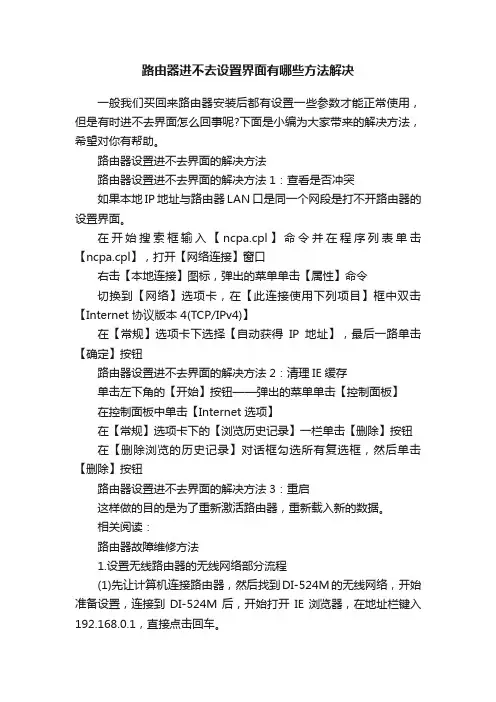
路由器进不去设置界面有哪些方法解决一般我们买回来路由器安装后都有设置一些参数才能正常使用,但是有时进不去界面怎么回事呢?下面是小编为大家带来的解决方法,希望对你有帮助。
路由器设置进不去界面的解决方法路由器设置进不去界面的解决方法1:查看是否冲突如果本地IP地址与路由器LAN口是同一个网段是打不开路由器的设置界面。
在开始搜索框输入【ncpa.cpl】命令并在程序列表单击【ncpa.cpl】,打开【网络连接】窗口右击【本地连接】图标,弹出的菜单单击【属性】命令切换到【网络】选项卡,在【此连接使用下列项目】框中双击【Internet 协议版本 4(TCP/IPv4)】在【常规】选项卡下选择【自动获得IP地址】,最后一路单击【确定】按钮路由器设置进不去界面的解决方法2:清理IE缓存单击左下角的【开始】按钮——弹出的菜单单击【控制面板】在控制面板中单击【Internet 选项】在【常规】选项卡下的【浏览历史记录】一栏单击【删除】按钮在【删除浏览的历史记录】对话框勾选所有复选框,然后单击【删除】按钮路由器设置进不去界面的解决方法3:重启这样做的目的是为了重新激活路由器,重新载入新的数据。
相关阅读:路由器故障维修方法1.设置无线路由器的无线网络部分流程(1)先让计算机连接路由器,然后找到DI-524M的无线网络,开始准备设置,连接到DI-524M后,开始打开IE浏览器,在地址栏键入192.168.0.1,直接点击回车。
(2)输入路由器用户名和密码进入路由器配置界面,然后点击左侧无线设置,开始激活DI-524M的状态。
2.无线路由器的加密设置(1)WEP方式加密先选择WEP安全方式后,会出现一个界面,对于WEP加密有两种选择,一种是64Bit,一种是128Bit,密码方式也有两种,分别是HEX(十六进制)和ASCII。
在64Bit加密下,HEX密码方式需要填入10个16进制字元;ASCII 码方式需要填入5个ASCII字元,就是十六进制,密码可以在1-4个WEP密码中任选一个位置进行填写。
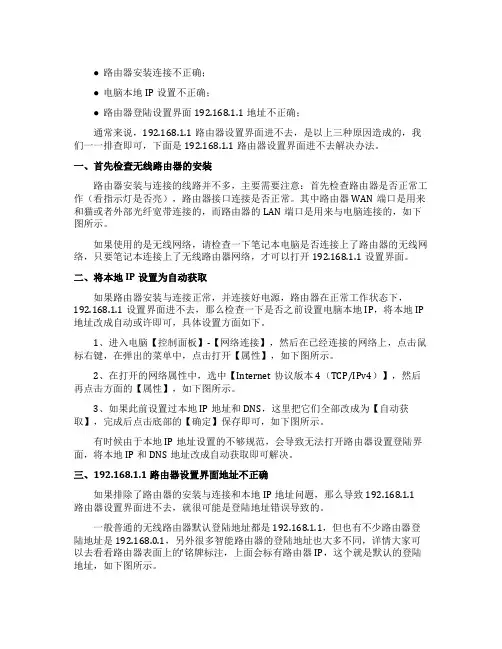
●路由器安装连接不正确;●电脑本地IP设置不正确;●路由器登陆设置界面192.168.1.1地址不正确;通常来说,192.168.1.1路由器设置界面进不去,是以上三种原因造成的,我们一一排查即可,下面是192.168.1.1路由器设置界面进不去解决办法。
一、首先检查无线路由器的安装路由器安装与连接的线路并不多,主要需要注意:首先检查路由器是否正常工作(看指示灯是否亮),路由器接口连接是否正常。
其中路由器WAN端口是用来和猫或者外部光纤宽带连接的,而路由器的LAN端口是用来与电脑连接的,如下图所示。
如果使用的是无线网络,请检查一下笔记本电脑是否连接上了路由器的无线网络,只要笔记本连接上了无线路由器网络,才可以打开192.168.1.1设置界面。
二、将本地IP设置为自动获取如果路由器安装与连接正常,并连接好电源,路由器在正常工作状态下,192.168.1.1设置界面进不去,那么检查一下是否之前设置电脑本地IP,将本地IP 地址改成自动或许即可,具体设置方面如下。
1、进入电脑【控制面板】-【网络连接】,然后在已经连接的网络上,点击鼠标右键,在弹出的菜单中,点击打开【属性】,如下图所示。
2、在打开的网络属性中,选中【Internet协议版本4(TCP/IPv4)】,然后再点击方面的【属性】,如下图所示。
3、如果此前设置过本地IP地址和DNS,这里把它们全部改成为【自动获取】,完成后点击底部的【确定】保存即可,如下图所示。
有时候由于本地IP地址设置的不够规范,会导致无法打开路由器设置登陆界面,将本地IP和DNS地址改成自动获取即可解决。
三、192.168.1.1路由器设置界面地址不正确如果排除了路由器的安装与连接和本地IP地址问题,那么导致192.168.1.1路由器设置界面进不去,就很可能是登陆地址错误导致的。
一般普通的无线路由器默认登陆地址都是192.168.1.1,但也有不少路由器登陆地址是192.168.0.1,另外很多智能路由器的登陆地址也大多不同,详情大家可以去看看路由器表面上的'铭牌标注,上面会标有路由器IP,这个就是默认的登陆地址,如下图所示。
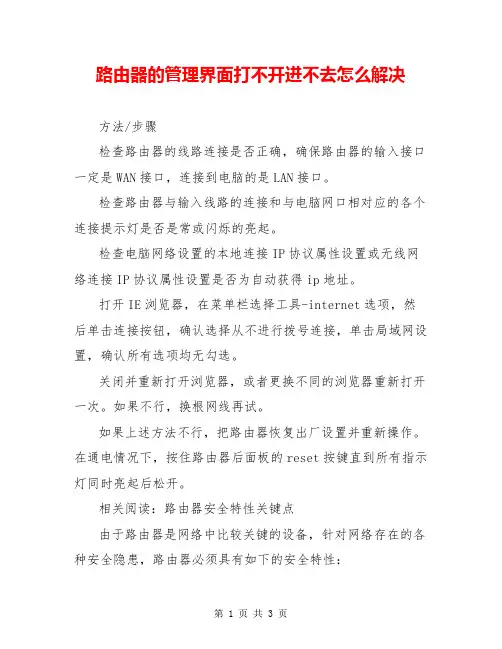
路由器的管理界面打不开进不去怎么解决方法/步骤检查路由器的线路连接是否正确,确保路由器的输入接口一定是WAN接口,连接到电脑的是LAN接口。
检查路由器与输入线路的连接和与电脑网口相对应的各个连接提示灯是否是常或闪烁的亮起。
检查电脑网络设置的本地连接IP协议属性设置或无线网络连接IP协议属性设置是否为自动获得ip地址。
打开IE浏览器,在菜单栏选择工具-internet选项,然后单击连接按钮,确认选择从不进行拨号连接,单击局域网设置,确认所有选项均无勾选。
关闭并重新打开浏览器,或者更换不同的浏览器重新打开一次。
如果不行,换根网线再试。
如果上述方法不行,把路由器恢复出厂设置并重新操作。
在通电情况下,按住路由器后面板的reset按键直到所有指示灯同时亮起后松开。
相关阅读:路由器安全特性关键点由于路由器是网络中比较关键的设备,针对网络存在的各种安全隐患,路由器必须具有如下的安全特性:(1)可靠性与线路安全可靠性要求是针对故障恢复和负载能力而提出来的。
对于路由器来说,可靠性主要体现在接口故障和网络流量增大两种情况下,为此,备份是路由器不可或缺的手段之一。
当主接口出现故障时,备份接口自动投入工作,保证网络的正常运行。
当网络流量增大时,备份接口又可承当负载分担的任务。
(2)身份认证路由器中的身份认证主要包括访问路由器时的身份认证、对端路由器的身份认证和路由信息的身份认证。
(3)访问控制对于路由器的访问控制,需要进行口令的分级保护。
有基于IP地址的访问控制和基于用户的访问控制。
(4)信息隐藏与对端通信时,不一定需要用真实身份进行通信。
通过地址转换,可以做到隐藏网内地址,只以公共地址的方式访问外部网络。
除了由内部网络首先发起的连接,网外用户不能通过地址转换直接访问网内资源。
(5)数据加密为了避免因为数据窃听而造成的信息泄漏,有必要对所传输的信息进行加密,只有与之通信的对端才能对此密文进行解密。
通过对路由器所发送的报文进行加密,即使在Internet 上进行传输,也能保证数据的私有性、完整性以及报文内容的真实性。
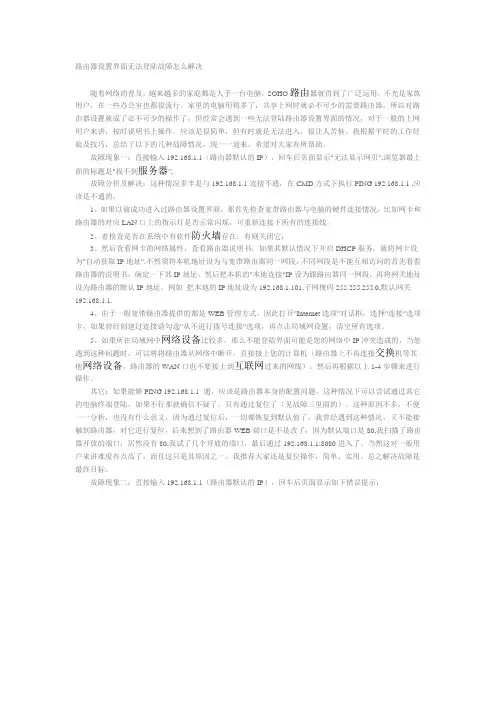
路由器设置界面无法登陆故障怎么解决随着网络的普及,越来越多的家庭都是人手一台电脑,SOHO路由器就得到了广泛运用,不光是家族用户,在一些办公室也都很流行。
家里的电脑用得多了,共享上网时就必不可少的需要路由器,所以对路由器设置就成了必不可少的操作了,但经常会遇到一些无法登陆路由器设置界面的情况,对于一般的上网用户来讲,按时说明书上操作,应该是很简单,但有时就是无法进入,很让人苦恼。
我根据平时的工作经验及技巧,总结了以下的几种故障情况,现一一道来,希望对大家有所帮助。
故障现象一:直接输入192.168.1.1(路由器默认的IP),回车后页面显示"无法显示网页",浏览器最上面的标题是"找不到服务器";故障分析及解决:这种情况多半是与192.168.1.1连接不通,在CMD方式下执行PING 192.168.1.1 ,应该是不通的。
1、如果以前成功进入过路由器设置界面,那首先检查宽带路由器与电脑的硬件连接情况,比如网卡和路由器的对应LAN口上的指示灯是否正常闪烁,可重新连接下所有的连接线。
2、着检查是否在系统中有软件防火墙存在,有则关闭它;3、然后查看网卡的网络属性,查看路由器说明书,如果其默认情况下开启DHCP服务,就将网卡设为"自动获取IP地址",不然须将本机地址设为与宽带路由器同一网段,不同网段是不能互相访问的首先看看路由器的说明书,确定一下其IP地址,然后把本机的"本地连接"IP设为跟路由器同一网段,再将网关地址设为路由器的默认IP地址。
例如把本地的IP地址设为192.168.1.101,子网掩码255.255.255.0,默认网关192.168.1.1.4、由于一般宽带路由器提供的都是WEB管理方式,因此打开"Internet选项"对话框,选择"连接"选项卡,如果曾经创建过连接请勾选"从不进行拨号连接"选项,再点击局域网设置,清空所有选项。
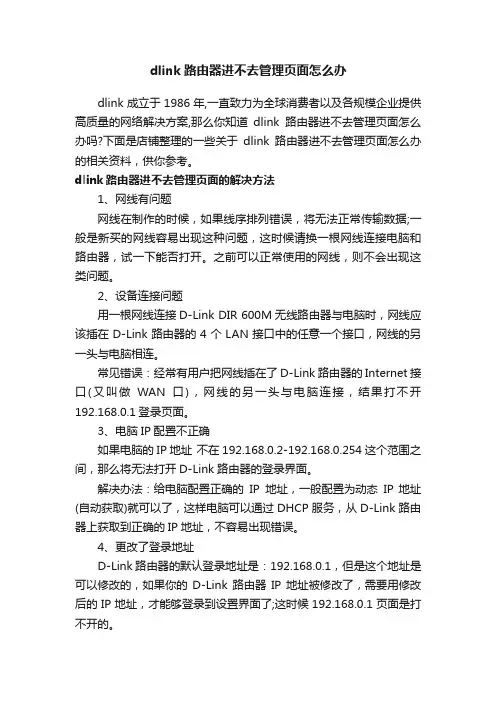
dlink路由器进不去管理页面怎么办dlink成立于1986年,一直致力为全球消费者以及各规模企业提供高质量的网络解决方案,那么你知道dlink路由器进不去管理页面怎么办吗?下面是店铺整理的一些关于dlink路由器进不去管理页面怎么办的相关资料,供你参考。
dlink路由器进不去管理页面的解决方法1、网线有问题网线在制作的时候,如果线序排列错误,将无法正常传输数据;一般是新买的网线容易出现这种问题,这时候请换一根网线连接电脑和路由器,试一下能否打开。
之前可以正常使用的网线,则不会出现这类问题。
2、设备连接问题用一根网线连接D-Link DIR 600M无线路由器与电脑时,网线应该插在D-Link路由器的4个LAN接口中的任意一个接口,网线的另一头与电脑相连。
常见错误:经常有用户把网线插在了D-Link路由器的Internet接口(又叫做WAN口),网线的另一头与电脑连接,结果打不开192.168.0.1登录页面。
3、电脑IP配置不正确如果电脑的IP地址不在192.168.0.2-192.168.0.254这个范围之间,那么将无法打开D-Link路由器的登录界面。
解决办法:给电脑配置正确的IP地址,一般配置为动态IP 地址(自动获取)就可以了,这样电脑可以通过DHCP服务,从D-Link路由器上获取到正确的IP地址,不容易出现错误。
4、更改了登录地址D-Link路由器的默认登录地址是:192.168.0.1,但是这个地址是可以修改的,如果你的D-Link路由器IP地址被修改了,需要用修改后的IP地址,才能够登录到设置界面了;这时候192.168.0.1页面是打不开的。
解决办法:检查D-Link路由器的登录界面地址是不是192.168.0.1,检查的方法是查看电脑上的默认网关地址,因为默认网关地址=D-Link路由器的登录界面地址。
查看电脑默认网关的方法:同时按下键盘上面的“Win”+“R”组合键打开运行程序——>在运行程序框中输入“cmd”并回车——>在cmd命令提示符界面输入“ipconfig /all”名称,并按下回车,在结果中找到:默认网关(Default Gateway),查看后面的值。

进不了路由器界面的故障排查方案Q1:怎么都进不了路由器的管理界面怎么回事?A1:请确认自己的线路是否连接正确:1、有(Modem)猫接入的线路连接,正确连接方式如下图:1)、首先确定线路连接是否之后正常:(MODEM接出来的网线,接在路由器的WAN口,从路由器LAN(1/2/3/4) 其中一个接口接线和电脑相连(如图)2、宽带线直接入户的线路连接如下图:(2)、如家里面没有MODEM,直接把网线入户的网线接在路由器的WAN口上,从路由器LAN(1/2/3/4)其中一个接口接线和电脑相连(如图)Q2:本地连接显示已连接,但是进入不了路由器管理界面?A2:原因:本地连接显示已连接,证明在物理线路上,电脑已经跟路由器正常连接。
进不了管理界面,是因为IP地址没有跟网关同一网段,或者路由器管理IP输入错误。
解决方法:1、(1)、首先检查本地连接的IP地址是否为自动获取,检查方法如下(Windows XP系统)1.1首先右击“”,点击“属性”。
1.2右击“”,点击“属性”。
1.3双击“Internet 协议(TCP/IP)”,选择“自动获取IP”和“自动获取DNS服务器”后,点击确定。
(如图)1.4查看本地连接获取的IP地址,右击本地连接点状态,状态面点支持,查看IP地址(如图)1.5在浏览器里输入网关进到路由器的设置界面(如图)2、Windows7系统2.1首先右击桌面上的“”,点击“属性”。
2.2点击“”,点击“属性”。
2.3双击“Internet 协议版本4(TCP/IPv4)”,选择“自动获取IP”和“自动获取DNS服务器”后,点击“确定”。
2.4在浏览器里输入自动获取到网关IP。
2、如果知道路由器管理IP,如:192.168.0.1,可手动设置电脑IP为192.168.0.X (100<X<255).Q3:登陆路由器管理界面显示“脱机工作”错误.A3:原因:登陆路由器管理界面时显示“脱机工作”,这种现象为计算机IE设置问题。
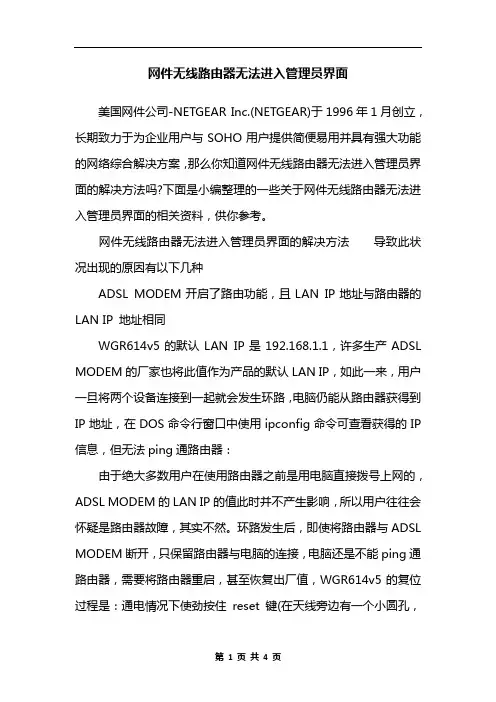
网件无线路由器无法进入管理员界面美国网件公司-NETGEAR Inc.(NETGEAR)于1996年1月创立,长期致力于为企业用户与SOHO用户提供简便易用并具有强大功能的网络综合解决方案,那么你知道网件无线路由器无法进入管理员界面的解决方法吗?下面是小编整理的一些关于网件无线路由器无法进入管理员界面的相关资料,供你参考。
网件无线路由器无法进入管理员界面的解决方法导致此状况出现的原因有以下几种ADSL MODEM开启了路由功能,且LAN IP地址与路由器的LAN IP 地址相同WGR614v5的默认LAN IP是192.168.1.1,许多生产ADSL MODEM的厂家也将此值作为产品的默认LAN IP,如此一来,用户一旦将两个设备连接到一起就会发生环路,电脑仍能从路由器获得到IP地址,在DOS命令行窗口中使用ipconfig命令可查看获得的IP 信息,但无法ping通路由器:由于绝大多数用户在使用路由器之前是用电脑直接拨号上网的,ADSL MODEM的LAN IP的值此时并不产生影响,所以用户往往会怀疑是路由器故障,其实不然。
环路发生后,即使将路由器与ADSL MODEM断开,只保留路由器与电脑的连接,电脑还是不能ping通路由器,需要将路由器重启,甚至恢复出厂值,WGR614v5的复位过程是:通电情况下使劲按住reset键(在天线旁边有一个小圆孔,里面即是reset键)15秒以上,然后将设备断电重启。
有了前车之鉴,将路由器复位后就只能将其与电脑连接,不能再连接到MODEM了。
接着可以使用两个DOS命令ipconfig/release及ipconfig/renew 将电脑的IP信息刷新:当获得了新的IP地址后,可以使用ping检查一下,一旦能ping 通路由器了,说明电脑与路由器的连接已正常:然后启动浏览器,在地址栏中输入http://192.168.1.1/basicsetting.htm 后回车,就进入了路由器的配置界面,默认进入的是基本设置页面,ADSL的家庭用户通常只需在此页设置好ADSL的帐号和密码就行了,如图:切记路由器最终还要连接到MODEM才能上网,而此时两者的IP地址仍旧相同,所以必须更改其中一个的LAN IP。
192.168.1.1路由器进不去的故障原因主要有哪几种路由器系统构成了基于TCP/IP 的国际互联网络Internet 的主体脉络,也可以说,路由器构成了Internet的骨架。
你是否遇上过这样的问题:初次设置路由器,无法访问路由器的管理页面,也就是192.168.1.1进不去了,那么这个情况该如何解决呢?导致192.168.1.1进不去问题的原因通常是以下几种:1.用来设置路由器的电脑的TCP/IP属性设置有误;2.设置路由器的电脑的TCP/IP设置无误,路由器连接到ADSLMODEM,由于MODEM的设置与路由器的默认设置存在冲突,导致无法进入路由器的设置页面;3.路由器用于现有网络中,此网络为192.168.1.0网段,与路由器的局域网网络相同;4.浏览器中设置了代理服务器;5.设置路由器的电脑使用了多块网卡,网卡的TCP/IP设置有误;192.168.1.1进不去排除原因1:在设置路由器前,首先要对用来管理路由器的电脑进行网络属性的配置,下面以WindowsXPHomeEditionServicePack2为例来说明电脑的TCP/IP配置过程:启动电脑,右键单击桌面或“开始”中的“网上邻居”选“属性”,注:不必理会其他的诸如“1394连接”,“无线网络连接”等其他连接,只针对“本地连接”完成此操作。
2.右键单击“本地连接”选“属性”,选中“Internet协议(TCP/IP)”,点击“属性”:3.将电脑设为“自动获得IP地址”,“自动获得DNS服务器地址”点击“确定”:4.然后右键单击“本地连接”选择“状态”,查看“支持”:注:若设置路由器无误,地址类型、子网掩码及默认网关都应与上图相同,IP地址则不一定是192.168.1.3,但应是192.168.1.×(×为2~254之间的某个数值)5.跟着在DOS命令行中通过ping来检测电脑与路由器的连接。
为什么无法进入路由器管理界面为什么无法进入路由器管理界面?000NR205Plus常见问题:1、为什么无法进入路由器管理界面?1. 如果您是第一次使用路由器,请确认:①网线是否连接到了正确的端口(LAN口),对应的指示灯是否都正常(网卡灯和路由器对应LAN口灯亮);②您的电脑的IP是否和路由器LAN口一个网段。
例如,路由器管理地址是192.168.1.1,子网掩码:255.255.255.0,则电脑的IP地址应设置为:192.168.1.X(X为2-254之间),如下图所示:③若上述提示仍不能帮助您登陆到路由器,请将路由器恢复为出厂设置,复位的方法请参考常见问题中的其它文档。
2.如果您修改过路由器的管理端口,则注意下次登陆时您需要以http://LAN口IP:XX 的方式来登陆,XX为新的端口号,如:http://192.168.1.1:8080。
3.如果您之前可以正常登陆,现在登陆不了,有可能是他人修改过路由器的配置或默认的80端口导致的攻击(尤其在开启远程管理的情况下),建议重启或复位路由器,修改路由器的管理端口,修改用户名和密码。
4.如果复位之后仍然无法登陆或开始一段时间能登陆,但过一段时间后又不能登陆,则可能遭受了ARP欺骗,建议找出欺骗源、查杀病毒或将其隔离。
(ARP欺骗的判断请参考常见问题中的相关文档)5.检查是否设置了IE代理:打开IE浏览器,选择“工具”->“Internet 选项”->“连接”->“局域网设置”:请确定上面“代理服务器”的“为LAN使用代理服务器”选项没有勾选,若有勾选,则应取消。
2、忘记Netcore路由器的登录密码怎么办,Netcore路由器如何“复位”?如果忘记了用户名和密码的话,只能是将路由器恢复到出厂状态。
Netcore SOHO有线路由器恢复出厂设置的方法是:1、在路由器的前/后面板上有一个小孔,旁有单词:Default;2、接通路由器电源,找一如牙签,笔尖类的尖物按住Default键;3、等待约3-10秒钟,待SYS闪烁三次后可松手,复位成功;4、注意复位后路由器将会恢复为出厂设置,默认登陆IP是192.168.1.1;默认用户名和密码是guest/guest,登陆时请注意你的电脑的IP 地址设置是否在路由器同网段。
腾达路由器进入不了管理界面怎么办方法一:正确设置电脑IP地址1、右击网上邻居点击属性2、右击本地连接点击属性3、选择Internet协议(TCP/IP)点击属性或者双击3、选择自动获得IP地址和自动获得DNS服务器地址点击确定。
方法二:正确安装腾达无线路由器2、光钎上网:请准备2根网线,一根网线用来连接光猫与腾达路由器的WAN接口;另一根网线用来连接腾达路由器上的任意一个LAN(1/2/3/4)接口与计算机。
3、网线入户上网:请准备1根网线,先把宽带运营商提供的入户网线插在腾达路由器的WAN接口;再把自己准备的网线,一头连接计算机,另一头连接到腾达路由器上的任意一个LAN(1/2/3/4)接口。
方法三:更换浏览器请换一个浏览器,然后在浏览器的地址栏中输入192.168.0.1进行登录,看能否打开。
方法四:更换网线请换一根网线,用新的网线连接电脑与腾达路由器的LAN(1、2、3、4)接口;然后测试在浏览器中能否打开腾达路由器的192.168.0.1登录页面。
方法五:重置路由器如果使用前面4种方法后,任然不能够打开腾达无线路由器的192.168.0.1登录页面;那么可以把腾达无线路由器恢复出厂设置(重置)。
重置方法:在把腾达路由器插上电源,然后长按路由器接口旁边Reet(Defualt)小孔(按钮)10秒左右,即可恢复出厂设置(重置)。
方法六:如果打开浏览器弹出拨号连接,请点击设置-选择从不进行拨号连接-确定然后重新登录即可。
如果打开IE浏览器时未弹出拨号连接,可忽略本步骤。
方法七:如果浏览器中弹出脱机工作,请打开浏览器选择文件-取消脱机工作前面的勾即可。
如果打开IE浏览器时未弹出脱机工作,可忽略本步骤。
tplink路由器登陆不了在浏览器地址栏里输入路由器的管理地址后,无法显示管理页面,或者输入管理密码后无法显示页面,如下图:登录路由器管理界面的完整过程,请参考如何登录路由器界面。
如果无法登录管理界面,请按照以下方法详细排查。
tplink路由器登陆不了的解决方法一:检查终端与路由器的连接操作电脑可以通过网线或者无线的方式连接路由器。
建议使用无线方式连接来登录路由器管理界面。
无线方式连接:无线终端需要连接上路由器的无线信号。
出厂设置时,路由器默认信号为:TP-LINK___,没有加密。
如果已修改过无线信号,连接修改后的信号即可。
注意:如果搜索不到无线路由器的信号,建议复位路由器。
通过网线连接:操作电脑需要与路由器的1/2/3/4任意一个LAN口连接,并确保路由器对应接口的指示灯亮起。
tplink路由器登陆不了的解决方法二:检查电脑IP电脑如果没有指定或获取到正确的IP地址,会导致无法登录管理界面。
注意:如果终端通过无线方式连接到路由器,可以跳过此步1/ 3骤。
请务必把操作电脑的IP地址设置为自动获取。
以Windows 7系统有线网卡为例,电脑自动获取IP地址的设置方法可参考如下动画:如果电脑室XP或Win8等操作系统,可以参考:如何设置电脑为自动获取IP地址?tplink路由器登陆不了的解决方法三:检查登陆地址我司路由器目前有两种类型的登录地址,不同路由器的管理地址可能不同:管理页面地址: 或192.168.1.1具体登录地址请查看路由器壳体底部的标贴,如下图:确认登录地址后,打开浏览器,清空地址栏并输入管理地址(以为例),回车,如下图:注意:字母均为小写,输入的点切勿输入成句号。
tplink路由器登陆不了的解决方法四:更换浏览器或使用手机A. 更换浏览器可以尝试更换Google Chrome、Firefox、360浏览器、百度或QQ浏览器等尝试。
B. 尝试用手机登录如果您使用电脑无法登录,可以尝试更换其他电脑或者用手2/ 3机登录管理界面(使用手机浏览器),如下图,以输入为例:3/ 3。
怎么解决水星路由器登录不了管理界面水星路由器是性价比极高的一款设备,功能也全,是很多用户的选择,那么你知道怎么解决水星路由器登录不了管理界面吗?下面是店铺整理的一些关于怎么解决水星路由器登录不了管理界面的相关资料,供你参考。
解决水星路由器登录不了管理界面的方法一、检查线路连接操作电脑要与路由器连接起来,可以通过网线或者无线的方式连接。
通过网线连接。
操作电脑需要与路由器的LAN口(1、2、3、4任意LAN口)连接,并确保电脑网线接口和路由器对应接口的指示灯亮起。
无线方式连接。
无线终端需要连接路由器信号,出厂设置时,路由器默认信号为。
Mercury_XXXX(X表示MAC地址后四位),可在路由器底部标贴上查看到MAC地址。
如下图。
注意。
如果搜索不到无线路由器的信号,建议复位路由器。
解决水星路由器登录不了管理界面的方法二、检查电脑ip地址电脑如果没有指定或获取到正确的IP地址,会导致无法登录管理界面。
请务必把操作电脑的IP地址设置为自动获取。
以Windows 7系统有线网卡为例,电脑自动获取IP地址的设置方法可参考如下动画。
解决水星路由器登录不了管理界面的方法三、检查登陆地址我司路由器目前有两种类型的登录地址,不同路由器地址可能不同。
管理页面地址。
或 192.168.1.1具体登录地址请查看路由器底部的标贴纸,如下图。
确认登录地址后,打开浏览器,清空地址栏并输入管理地址(以为例),回车,如下图。
解决水星路由器登录不了管理界面的方法四、检查登陆密码注意。
请注意字母大小写以及输入的点(切勿输入成句号)。
如果能弹出登录管理界面的密码输入框,但输入错误的密码会导致无法登录管理界面。
三种常见默认登录密码提示框见下表。
登录提示框默认用户名默认密码无用户名无默认密码,首次登录时需要自己设置6~15位管理员密码无用户名无默认密码,首次登录时需要自己设置6~15位管理员密码admin(小写字母)admin(小写字母)登录提示框默认用户名默认密码无用户名无默认密码,首次登录时需要自己设置6~15位管理员密码无用户名无默认密码,首次登录时需要自己设置6~15位管理员密码admin(小写字母)admin(小写字母)注意。
NETGEAR路由器的管理界面进不去怎么办无线路由器是单纯型AP与宽带路由器的一种结合体,是带有无线覆盖功能的路由器,主要应用于用户上网和无线覆盖。
你知道有时候为什么无法进入NETGEAR路由器的管理界面吗?下面是给大家整理的一些有关NETGEAR路由器的管理界面进不去的解决方法,希望对大家有帮助!NETGEAR路由器的管理界面进不去的解决方法无法进入NETGEAR路由器的管理界面情况一、ADSL MODEM开启了路由功能,且LAN IP地址与路由器的LAN IP 地址相同WGR614v5的默认LAN IP是192.168.1.1,许多生产ADSL MODEM的厂家也将此值作为产品的默认LAN IP,如此一来,用户一旦将两个设备连接到一起就会发生环路,电脑仍能从路由器获得到IP地址,在DOS命令行窗口中使用ipconfig命令可查看获得的IP 信息,但无法ping通路由器:由于绝大多数用户在使用路由器之前是用电脑直接拨号上网的,ADSL MODEM的LAN IP的值此时并不产生影响,所以用户往往会怀疑是路由器故障,其实不然。
环路发生后,即使将路由器与ADSL MODEM断开,只保留路由器与电脑的连接,电脑还是不能ping通路由器,需要将路由器重启,甚至恢复出厂值,WGR614v5的复位过程是:通电情况下使劲按住reset键(在天线旁边有一个小圆孔,里面即是reset键)15秒以上,然后将设备断电重启。
有了前车之鉴,将路由器复位后就只能将其与电脑连接,不能再连接到MODEM了。
接着可以使用两个DOS命令ipconfig/release及ipconfig/renew 将电脑的IP信息刷新:当获得了新的IP地址后,可以使用ping检查一下,一旦能ping 通路由器了,说明电脑与路由器的连接已正常:然后启动浏览器,在地址栏中输入192.168.1.1/basicsetting.htm后回车,就进入了路由器的配置界面,默认进入的是基本设置页面,ADSL的家庭用户通常只需在此页设置好ADSL的帐号和密码就行了,如图:切记路由器最终还要连接到MODEM才能上网,而此时两者的IP地址仍旧相同,所以必须更改其中一个的LAN IP。
无法进入路由器管理界面
1. 如果您是第一次使用路由器,请确认:
① 网线是否连接到了正确的端口(LAN口),对应的指示灯是否都正常(网卡灯和路由器对应LAN口灯亮);
② 您的电脑的IP是否和路由器LAN口一个网段。
例如,路由器管理地址是192.168.1.1,子网掩码:255.255.255.0,则电脑的IP地址应设置为:
192.168.1.X(X为2-254之间),如下图所示:
③ 若上述提示仍不能帮助您登陆到路由器,请将路由器恢复为出厂设置,复位的方法请参考常见问题中的其它文档。
2.如果您修改过路由器的管理端口,则注意下次登陆时您需要以http://LAN口IP:XX 的方式来登陆,XX为新的端口号,如:http://192.168.1.1:8080。
3.如果您之前可以正常登陆,现在登陆不了,有可能是他人修改过路由器的配置或默认的80端口导致的攻击(尤其在开启远程管理的情况下),建议重启或复位路由器,修改路由器的管理端口,修改用户名和密码。
4.如果复位之后仍然无法登陆或开始一段时间能登陆,但过一段时间后又不能登陆,则可能遭受了ARP欺骗,建议找出欺骗源、查杀病毒或将其隔离。
(ARP欺骗的判断请参考常见问题中的相关文档)
5.检查是否设置了IE代理:打开IE浏览器,选择“工具”->“Internet 选项”->“连接”->“局域网设置”:
请确定上面“代理服务器”的“为LAN使用代理服务器”选项没有勾选,若有勾选,则应取消。